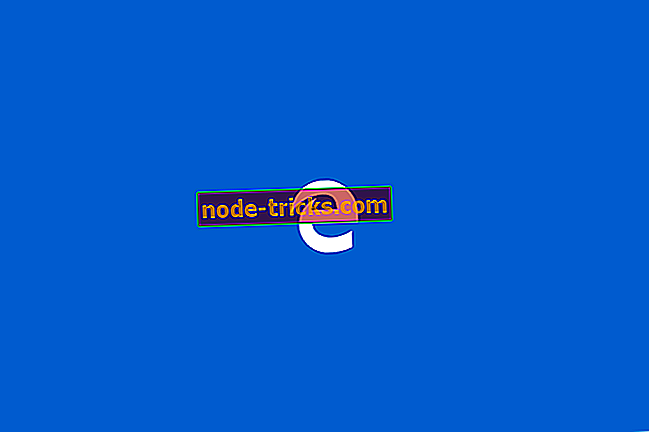Kādi ir labākie rīki, lai pārbaudītu interneta ātrumu sistēmā Windows 10?
Interneta ātrums ir viens no svarīgākajiem faktoriem, izvēloties interneta pakalpojumu sniedzēju. Ir daudzi veidi, kā pārbaudīt interneta ātrumu, un šodien mēs parādīsim dažus no labākajiem rīkiem, kas ļauj pārbaudīt interneta ātrumu operētājsistēmā Windows 10.
Kā pārbaudīt interneta ātrumu sistēmā Windows 10?
1. SpeedConnect savienojuma testeris

SpeedConnect Connection Tester ir vienkārša Windows programma, kas pārbaudīs jūsu interneta ātrumu ar vienu klikšķi. Pēc šī rīka instalēšanas jums vienkārši jānoklikšķina uz pogas Palaist jaunu testu, un reālā laikā jūs redzēsiet latentuma un interneta ātrumu.
Šķiet, ka šis rīks mēģina lejupielādēt konkrētu failu fonā un izmanto šo failu, lai pārbaudītu jūsu interneta ātrumu. Ja vēlaties, varat mainīt pārbaudes servera URL lauku un iestatīt citu failu, kas tiks izmantots testēšanas nolūkos.
Papildus ātrumam un latentumam jūs redzēsiet citu informāciju, piemēram, testa ilgumu un faila lielumu. SpeedConnect savienojuma testeris ir vienkāršs rīks, taču tas ir aprīkots ar novecojušu dizainu un ierobežotu funkcionalitāti. Šis rīks būs ideāls pamatlietotājiem, kuri vēlas veikt ātru interneta ātruma testu.
Tomēr, ja vēlaties iegūt sīkāku informāciju, jums jāizmanto cits rīks.
2. Tīkla ātruma tests

Ja vēlaties izmantot Universal lietojumprogrammas, tīkla ātruma tests jums būs liels. Pirms kāda laika mēs jau pārskatījām Tīkla ātruma testu, tādēļ, ja vēlaties iegūt sīkāku informāciju, pārliecinieties, ka esat to pārbaudījis.
Būtībā tīkla ātruma tests ir vienkārša universāla lietotne, kas ļauj pārbaudīt interneta ātrumu. Vienkārši noklikšķiniet uz pogas Sākt un jūs redzēsiet tīkla latentumu kopā ar lejupielādes un augšupielādes ātrumu. Labajā pusē ir arī vēstures tabula, lai jūs varētu redzēt iepriekšējo pārbaužu rezultātus.
Jāatzīmē, ka šai lietojumprogrammai ir etiķetes blakus noteiktām ātruma vērtībām. Uzlīmes, piemēram, videozvani, augstas kvalitātes video utt., Parādīs, kāda veida saturu jūsu interneta savienojums var apstrādāt.
Tīkla ātruma tests ir vienkārša lietotne, un tās vienīgā kļūda ir nespēja mainīt testēšanas serveri. Tomēr ar savu vienkāršo saskarni šī lietotne būs ideāla pamata lietotājiem.
3. Tīkla ātruma pārbaudes Pro

Tīkla ātruma tests Pro ir vēl viena universāla lietotne, kas pārbaudīs jūsu interneta ātrumu. Lai varētu lietot šo lietotni, iestatījumu lietotnē jāieslēdz opcijas atrašanās vietas noteikšana. Pēc tam jūs varat izvēlēties vienu no 4000 pieejamajiem serveriem un pārbaudīt lejupielādes ātrumu un ping.
Tīkla ātruma pārbaudes Pro nāk ar interaktīvu karti, lai jūs varētu izvēlēties un pārbaudīt vienu no daudziem pieejamajiem serveriem. Testa process izskatās diezgan interesants, un jūs redzēsiet marķieri, kas pārvietojas no jūsu atrašanās vietas uz serveri, pārbaudot ātrumu.
Ja nevēlaties izmantot karti, no izvēlnes varat izvēlēties vajadzīgo serveri vai valsti. Attiecībā uz pieejamo informāciju jūs redzēsiet lejupielādes ātrumu, augšupielādes ātrumu un ping, kas ir vairāk nekā pietiekams vairumam lietotāju.
Tīkla ātruma testēšanas Pro ir daudz ko piedāvāt, bet tas nav bez trūkumiem. Viena no problēmām, ar kurām mēs saskārāmies, ir tas, ka atrašanās vietas atklāšana ne vienmēr darbojas droši. Šīs problēmas dēļ dažreiz var iegūt neprecīzus latentuma rezultātus.
Vēl viena neliela kļūda ir lietotāja saskarne. Lietotāja saskarne ir vienkārša, bet, tiklīdz sākat tīkla testu, nav iespējams to apturēt, un tā kā testēšana var aizņemt kādu minūti, jums būs jāgaida, līdz tā būs pabeigta, lai izvēlētos citu serveri.
Tīkla ātruma pārbaude Pro ir viena no labākajām interneta ātruma testēšanas lietotnēm, bet tai ir trūkumi. Ja neuztraucaties par nedaudz nepareiziem latentuma rezultātiem un nelielām lietotāja saskarnes problēmām, šī lietotne būs ideāla jums.
4. Ātruma pārbaudītājs

Ātruma pārbaudītājs ir vēl viena universāla lietotne, kas var pārbaudīt interneta savienojuma ātrumu. Pieteikumam ir pienācīgs interfeiss, un tas ļauj ātri pārbaudīt interneta ātrumu. Ir pieejama visa būtiskā informācija, piemēram, latentuma, lejupielādes un augšupielādes ātrums. Ja vēlaties, varat pārbaudīt savu testēšanas vēsturi un skatīt testēšanas rezultātus diagrammā.
Šī ir vienkārša lietojumprogramma, bet tai ir trūkumi. Šķiet, ka testēšanai ir pieejami tikai vairāki serveri. Diemžēl jūs nevarat izvēlēties dažādus serverus Free versijā, un jūsu serveris vienmēr tiks automātiski atlasīts.
Ja vēlaties manuāli izvēlēties serveri un noņemt reklāmas, jums būs jāiegādājas Premium versija. Šī ir liela problēma, ja vēlaties pārbaudīt savu latentumu noteiktai valstij vai serverim.
Ātruma pārbaudītājs ir pienācīga lietojumprogramma interneta ātruma pārbaudei, bet tai ir trūkumi. Ja vēlaties ātri pārbaudīt interneta lejupielādes ātrumu, šī lietotne būs ideāla. Ja vēlaties atlasīt dažādus serverus, lai pārbaudītu savu latentumu, jums būs jāmeklē cita lietojumprogramma.
5. Interneta ātruma testētājs Pro

Vēl viens Universal app testēšanai interneta ātrums ir interneta ātruma testētājs Pro. Šis pieteikums nāk ar diezgan vienkāršu lietotāja interfeisu, kas ļauj ātri pārbaudīt pašreizējo interneta ātrumu. Papildus lejupielādes ātrumam jūs redzēsiet augšupielādes ātrumu, kā arī latentumu.
Šī lietojumprogramma automātiski izvēlēsies labāko testēšanas serveri, un nav iespējams manuāli izvēlēties serveri. Papildus šim ierobežojumam ir jāpiemin, ka lietotāja interfeiss ir diezgan vienkāršs, bet tas tiek paveikts.
Ja vēlaties ātri pārbaudīt interneta ātrumu un redzēt savu latentumu, kā arī lejupielādes vai augšupielādes ātrumu, šis pieteikums būs ideāls jums. Lai iegūtu papildu iespējas vai uzlabotu lietotāja interfeisu, jums jāizmanto cita lietotne.
6. Ātrs interneta ātruma tests

Šī ir vēl viena universālā lietotne, kas ļaus jums pārbaudīt interneta ātrumu. Ātrs interneta ātruma tests ir vienkārša lietojumprogramma, kas pārbaudīs jūsu interneta savienojumu, tiklīdz to sākat. Pēc lietotnes palaišanas jūs redzēsiet lejupielādes ātrumu reālajā laikā. Informācija, piemēram, augšupielādes ātrums vai latentums, nav pieejama. Turklāt nav iespējams izvēlēties serveri.
Ātrs interneta ātruma tests ir vienkārša lietojumprogramma ar ierobežotu funkcionalitāti. Ja vēlaties, lai visvienkāršākā lietojumprogramma pārbaudītu jūsu interneta ātrumu, ātrās interneta ātruma tests varētu būt tieši tas, kas jums nepieciešams.
7. Ātrums

Speedtest neapšaubāmi ir viens no populārākajiem tiešsaistes pakalpojumiem, kas ļauj pārbaudīt interneta ātrumu. Jūs varat veikt ātrā ātruma testu, vienkārši noklikšķinot uz Sākt testa pogu, un jūsu pārbaudes serveris tiks izvēlēts automātiski. Ja vēlaties, varat izvēlēties testēšanas serveri manuāli. Attiecībā uz pieejamiem serveriem varat izvēlēties jebkuru serveri gandrīz jebkurā pasaules valstī.
Ir pieejama visa nepieciešamā informācija, tostarp lejupielādes ātrums, augšupielādes ātrums un latentums. Turklāt varat arī novērtēt savu ISP tieši no Speedtest tīmekļa vietnes. Ja vēlaties koplietot savus testa rezultātus ar citiem, varat to izdarīt tieši no Speedtest. Varat arī izveidot savu Speedtest kontu un izmantot to, lai izsekotu jūsu testēšanas vēsturi un rezultātiem.
Speedtest tiešsaistes pakalpojums ir pārsteidzošs, un tas, iespējams, ir labākais interneta ātruma pārbaudes pakalpojums. Ir arī universāla lietotne, kas pieejama no Windows veikala. Lietojumprogramma ir vienkārša lietošanai, un tā nāk ar pievilcīgu lietotāja interfeisu. Speedtest lietotne automātiski atlasīs labāko serveri, kad pieskaries pogai Go. Viena priekšrocība salīdzinājumā ar tīmekļa versiju ir testēšanas vēstures pieejamība, lai jūs vienmēr varētu sekot līdzi saviem rezultātiem. Varat arī kopīgot savus rezultātus, izmantojot citas lietotnes, bet mums ir jāpiemin, ka nav iespēju iegūt tiešu saiti uz rezultātiem, kas var būt trūkums dažiem lietotājiem.

Vēl viena Speedtest lietotnes kļūda ir nespēja izvēlēties jebkuru testēšanas serveri pasaulē. Jums ir tikai serveri kaimiņvalstīs. Salīdzinot ar tīmekļa versiju, kas nodrošina piekļuvi jebkuram testēšanas serverim pasaulē, ierobežota servera izvēle šķiet mazliet zemāka.
Neskatoties uz ierobežoto testēšanas serveru skaitu, Speedtest lietotne operētājsistēmai Windows 10, iespējams, ir viena no labākajām lietotnēm interneta ātruma testēšanai. Ja meklējat uzticamu pakalpojumu, lai pārbaudītu jūsu interneta ātrumu, noteikti izmēģiniet Speedtest tīmekļa versiju vai Windows 10 lietotni.
8. DownTester

DownTester ir vēl viens vienkāršs interneta ātruma pārbaudes līdzeklis. Atšķirībā no citiem mūsu saraksta rīkiem, tas nerāda augšupielādes ātrumu vai latentumu. Faktiski šis rīks neļauj izvēlēties serveri, kuru vēlaties izmantot testēšanai.
Lai izmantotu šo rīku, jums ir jāpievieno saites uz noteiktiem failiem, kurus vēlaties lejupielādēt fonā. Tādējādi jūs pārbaudīsiet sava savienojuma lejupielādes ātrumu.
Viena no iezīmēm, kas padara šo lietotni īpašu, ir iespēja pārbaudīt lejupielādes ātrumu, izmantojot vairākus failus vai serverus. DownTester ir vienkārša lietojumprogramma, kurai nepieciešams nedaudz sagatavot, lai to varētu izmantot. Ja vēlaties kaut ko lietotājam draudzīgāku, mēs iesakām izmēģināt kādu citu lietotni no mūsu saraksta.
9. SpeedOf.Me

SpeedOf.Me ir tīmekļa pakalpojums, kas ļauj pārbaudīt jūsu interneta ātrumu. Šis pakalpojums neprasa Flash vai Java instalēšanu datorā, kas ir lieliski. Tas arī padara šo pakalpojumu pieejamu jebkurā mobilajā platformā. Testēšanas process dos jums dzīvu diagrammu, kas atspoguļo jūsu lejupielādes un augšupielādes ātrumu.
Papildus lejupielādes un augšupielādes ātrumam jūs redzēsiet arī savu latentumu. Ja vēlaties, varat arī eksportēt savus testēšanas rezultātus vai vēsturi kā attēlu, PDF vai CSV failu.
Šis ir vienkāršs pakalpojums, kas darbojas jebkurā datorā, pat ja nav instalēta Java vai Flash. Tikai konstatētā kļūda ir spēja izvēlēties testēšanas serveri, tāpēc jūs vienmēr izmantojat to pašu serveri.
10. TestMy.net

Vēl viens tīmekļa pakalpojums, ko varat izmantot, lai pārbaudītu interneta ātrumu, ir TestMy.net. Šis pakalpojums neizmanto Java vai Flash, tāpēc tas darbosies jebkurā pārlūkprogrammā un jebkurā platformā, ieskaitot mobilo. Šis pakalpojums ļauj jums pārbaudīt lejupielādes vai augšupielādes ātrumu vai abus vienlaicīgi. Diemžēl nav iespējams pārbaudīt jūsu ping.
Šis pakalpojums piedāvā vairākus dažādus serverus, no kuriem izvēlēties. Ja vēlaties, varat viegli salīdzināt savu interneta ātrumu ar citu ISP lietotāju ātrumu. Varat arī salīdzināt savu ātrumu ar citiem lietotājiem jūsu pilsētā vai jūsu valstī.
Jāpiemin, ka TestMy.net automātiski veiks ātruma pārbaudi katru stundu, kamēr jūs to saglabāsiet savā pārlūkprogrammā. Tas ļauj iegūt visprecīzāko informāciju par jūsu interneta ātrumu. TestMy.net ir pienācīgs pakalpojums, kas ļauj pārbaudīt jūsu interneta ātrumu, bet daži lietotāji var nepatīk latecy testa trūkums.
11. Joslas platuma pils

Joslas platums Palace ir vēl viens tīmekļa pakalpojums, kas ļauj pārbaudīt interneta ātrumu. Ar šo rīku var izvēlēties vairākus dažādus serverus. Testa laikā ir pieejama visa nepieciešamā informācija, piemēram, lejupielādes ātrums, augšupielādes ātrums un latentums. Kad esat pabeidzis testēšanu, varat viegli kopīgot saiti ar rezultātiem.
Bandwidth Palace izmanto testēšanai HTML5, lai tā darbotos jebkurā platformā un jebkurā pārlūkprogrammā. Attiecībā uz trūkumiem, tikai trūkums var būt neliels skaits pieejamo testēšanas serveru.
12. Ātruma tests Loggger

Ātruma tests Loggger ir vēl viena darbvirsmas lietojumprogramma, kas ļauj pārbaudīt interneta ātrumu. Lai izmantotu šo programmu, jums ir jāiet uz izvēlni Iestatījumi un izvēlieties Pielāgots URL. Pēc tam jūs varat sākt lejupielādes ātruma testēšanu. Šis rīks pārbaudīs jūsu lejupielādes ātrumu katru minūti, kas ir diezgan noderīgs, ja vēlaties iegūt detalizētu informāciju. Šis rīks nenosaka augšupielādes ātrumu vai latentumu, kas ir vienīgais trūkums.
Ātruma tests Loggger ir vienkāršs rīks, lai pārbaudītu jūsu interneta ātrumu, bet, pirms varat to izmantot, jums ir nepieciešams to nedaudz konfigurēt.
13. SpeedSmart

SpeedSmart ir noderīgs HTML5 interneta ātruma rīks, kas piedāvā visu nepieciešamo informāciju par lejupielādes un augšupielādes ātrumu, kā arī ping informāciju. Ja jums ir nepieciešams optimizēt joslas platumu spēlēm, SpeedSmart atbalsta virkni papildu iestatījumu, kas ļauj jums iegūt vislabāko interneta pieslēgumu.
Jūs varat arī sekot līdzi jūsu interneta pieslēguma ātruma vērtībām, pateicoties detalizētam vēstures sarakstam, diagrammai un statistikai, ko šis rīks atbalsta.
Interneta ātruma pārbaude operētājsistēmā Windows 10 ir diezgan vienkārša, un to var izdarīt, izmantojot kādu no šiem rīkiem vai pakalpojumiem. Ja mums vajadzētu ieteikt vienu, mūsu izvēle būtu Speedtest.
Šis ir populārākais pakalpojums, tam ir visas nepieciešamās funkcijas un to izmanto miljoniem lietotāju. Ja neesat interneta pakalpojumu ventilators, varat arī lejupielādēt programmu Speedtest Windows 10.